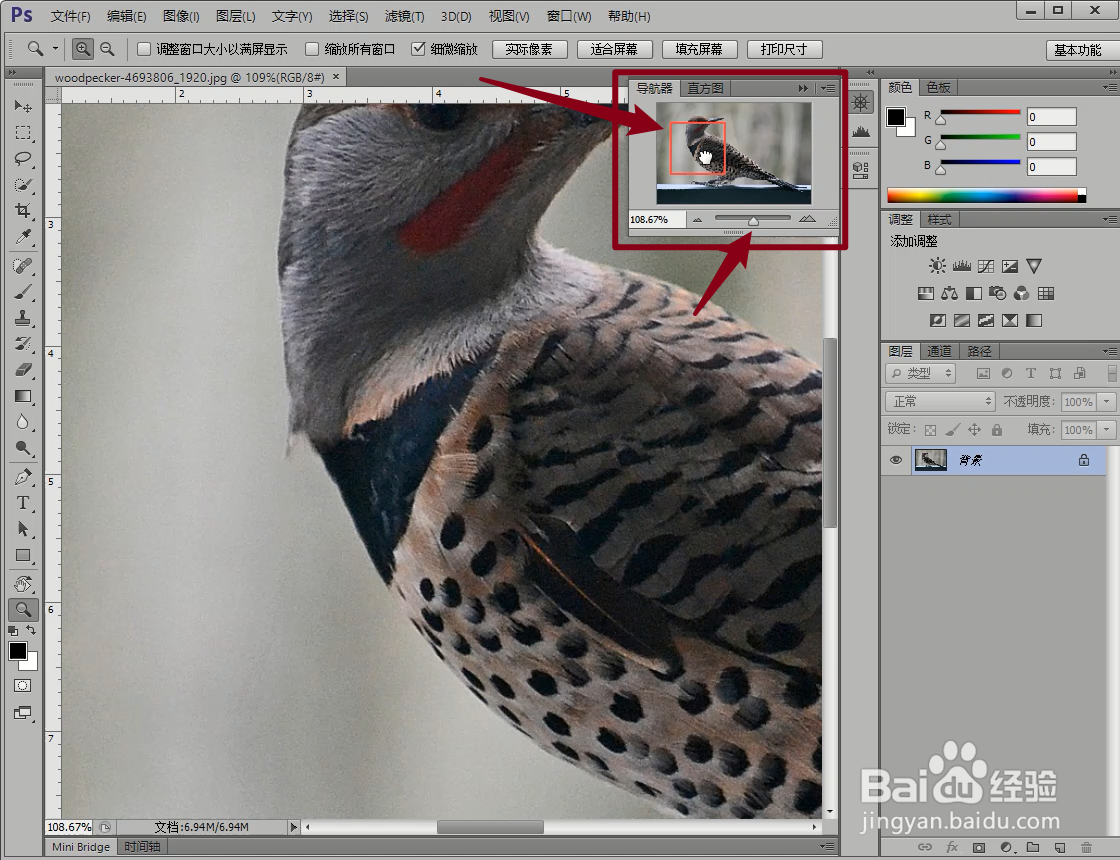Photoshop如何缩放、平移、旋转视图
1、利用菜单栏视图下的命令进行缩放视图,我们还可以将视图缩放为其他尺寸,例如【按屏幕大小】缩放。
2、按住【鼠标中键\滚轮陴鲰芹茯+Alt键】缩放视图,如果不想按住Alt键只用鼠标滚轮缩放,在编辑>首选项>常规面板中进行设置,将【用滚轮缩放】前面的勾选上,然后点击确定即可。
3、工具栏使用【缩放工具】可以迅速的放大和缩小视图,鼠标向左滑动缩小视图鼠标向右滑动则是放大视图。
4、从【窗口】菜单栏调出【导航栏】面板,移动红色方块平移视图,下方的三角形左右滑动可以缩放视图。
5、平移视图,最常见的就是使用工具栏中的【抓手工具】平移视图。
6、旋转视图,右键点击【抓手工具】展开其他工具选择【旋转视图工具】,当图片中心出现一个旋转符号时就可以向其他方向旋转视图了。
声明:本网站引用、摘录或转载内容仅供网站访问者交流或参考,不代表本站立场,如存在版权或非法内容,请联系站长删除,联系邮箱:site.kefu@qq.com。
阅读量:72
阅读量:37
阅读量:29
阅读量:69
阅读量:75